Het is altijd vervelend als de mobiele hotspot op de iPhone plotseling uitvalt. Of je nu moet werken, in de trein zit of gewoon onderweg wilt surfen – zonder hotspot ben je snel van de buitenwereld afgesloten. Maar geen zorgen, vaak kan het probleem met een paar simpele stappen worden opgelost. In dit artikel bespreken we de meest voorkomende oorzaken van een instabiele hotspot en laten we je stap voor stap zien hoe je het probleem kunt oplossen.
Waarom valt de hotspot op mijn iPhone steeds uit?
Een instabiele hotspot kan verschillende redenen hebben. Soms ligt het aan de instellingen van de iPhone, soms aan de software of hardware van het apparaat en soms aan externe factoren. Hier zijn enkele van de meest voorkomende oorzaken:
- Verkeerde instellingen: Mogelijk is de hotspot per ongeluk gedeactiveerd of is het maximale aantal apparaatverbindingen bereikt.
- Softwarefouten: Een verouderd iOS-systeem of een fout in de software kan ook problemen met de hotspot veroorzaken.
- Oververhitting: Als de iPhone te heet wordt, kan deze de hotspot automatisch deactiveren om schade te voorkomen.
- Zwak signaal: Een zwak mobiel signaal kan er ook voor zorgen dat de hotspot instabiel wordt of helemaal uitvalt.
- Hardwarefouten: In zeldzame gevallen kan ook een hardwarefout de oorzaak van het probleem zijn.
Hotspot problemen oplossen: Stap-voor-stap handleiding
Voordat je contact opneemt met Apple Support, kun je proberen het probleem zelf op te lossen. Hier zijn enkele mogelijke oplossingen:
1. Controleer de instellingen
- Activeer Hotspot: Zorg ervoor dat de persoonlijke hotspot is geactiveerd in de instellingen.
- Maximaal aantal verbindingen: Controleer of het maximale aantal apparaatverbindingen is bereikt.
- Controleer apparaatnaam: Een onjuiste apparaatnaam kan ook problemen veroorzaken.
2. Herstart de iPhone
Vaak is een simpele herstart van de iPhone voldoende om kleine softwarefouten te verhelpen.
3. Update iOS
Zorg ervoor dat de nieuwste versie van iOS op je iPhone is geïnstalleerd. Software-updates bevatten vaak bugfixes en verbeteringen die de hotspot-functionaliteit betreffen.
4. Herstel netwerkinstellingen
Door de netwerkinstellingen te herstellen, worden alle opgeslagen wifi-wachtwoorden en Bluetooth-verbindingen gewist.
5. Neem contact op met je mobiele provider
Als geen van de bovenstaande oplossingen helpt, moet je contact opnemen met je mobiele provider. Het kan zijn dat er een probleem is met je mobiele abonnement of het netwerk in jouw regio.
Pro-tip van de expert
“Vaak ligt het probleem bij een instabiele hotspot aan de instellingen van de iPhone”, legt John Miller uit, een ervaren technicus bij een bekend bedrijf voor smartphone-reparaties. “Voordat je het apparaat opstuurt, moet je zeker de instellingen controleren en indien nodig aanpassen.”
Andere handige tips
- Schakel Energiebesparingsmodus uit: De energiebesparingsmodus kan de hotspot-functie beperken.
- Schakel Bluetooth uit: In sommige gevallen kan het helpen om Bluetooth uit te schakelen terwijl de hotspot wordt gebruikt.
- Scan de iPhone op virussen: Gebruik een betrouwbare beveiligingsapp om je iPhone op virussen te controleren.
Soortgelijke problemen en oplossingen
- Wifi-verbinding valt constant weg: Net als bij de hotspot kunnen er ook problemen optreden met de wifi-verbinding.
- Mobiele data werkt niet: Als de mobiele data niet werkt, kan de hotspot ook niet worden gebruikt.
- Batterijduur iPhone erg kort: Het gebruik van de hotspot kan de batterijduur van de iPhone aanzienlijk verkorten.
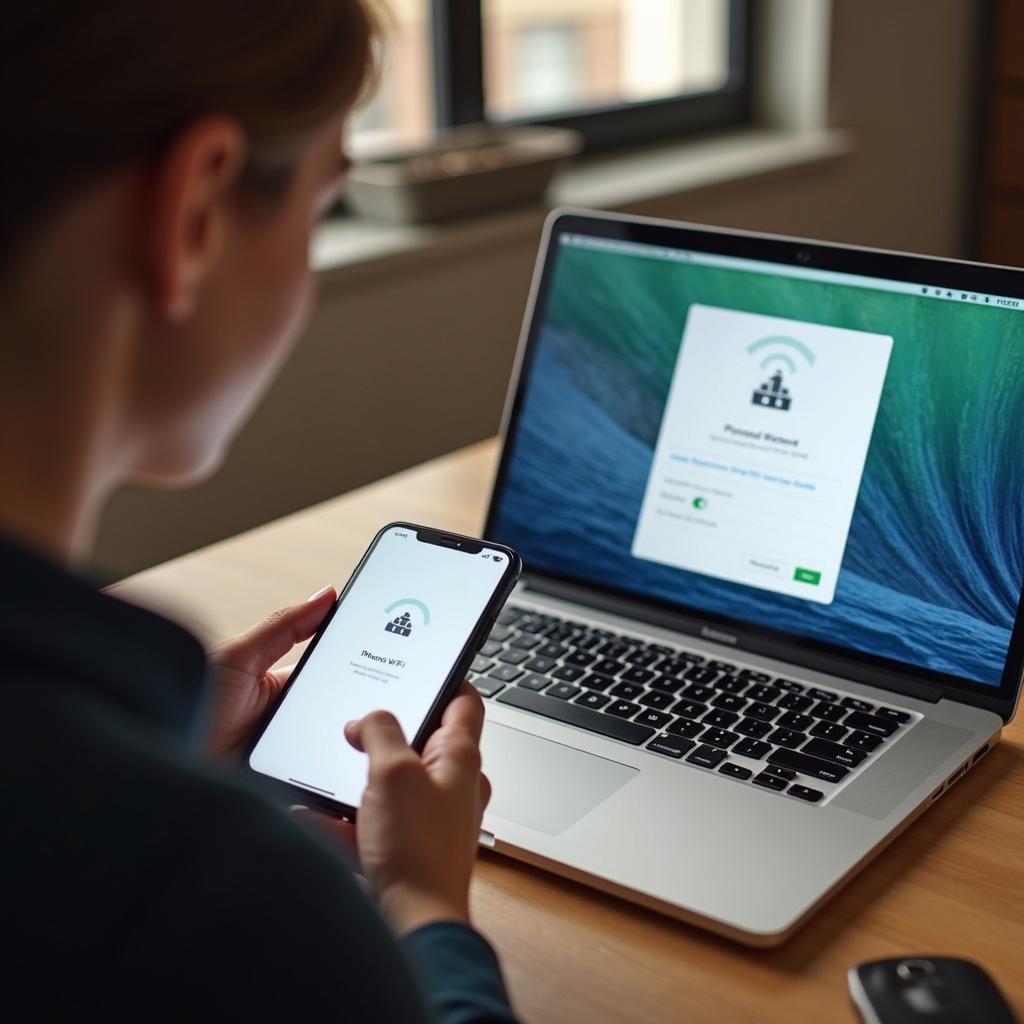 iPhone Hotspot verbinden met laptop
iPhone Hotspot verbinden met laptop
Meer ondersteuning nodig?
Als je verdere hulp nodig hebt bij het oplossen van problemen met je iPhone-hotspot, bezoek dan onze website autorepairaid.com. Daar vind je meer nuttige artikelen en handleidingen over smartphone-reparatie. Je kunt ook altijd contact met ons opnemen, ons expertteam staat 24/7 voor je klaar.

